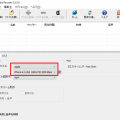ビデオカメラで撮影した動画を共有する方法。グーグルフォトがすべて解決
ビデオカメラで撮影した運動会や発表会のビデオを遠く離れたおじいちゃん、おばあちゃんに見せてあげたい。少年野球やサッカーの試合のビデオをチーム内で共有したい。ただ、誰でも見られるようにはしたくない。
こんな場面で役に立つサービスがグーグルフォトです。YouTubeを使う方法もあるのですが、嫌がる人もいるのではないかという私の勝手な推測からgoogle photo(グーグルフォト)を使う方法をおすすめします。
グーグルフォトを使ってビデオカメラで撮影した動画を共有する方法
google photoアプリをダウンロードする
アプリをダウンロードします。⇒google photo
これで容量無制限で動画を入れることができます、もちろん写真も。
動画の解像度が1080p以上になるものは、1080pまで縮小されます。それでも十分高画質ですので、あまり気にすることはありません。
動画を追加する
動画を追加するには、ファイルをドラッグするだけ。

ドラッグするとアップロードサイズをきいてくるので高画質を選択する。
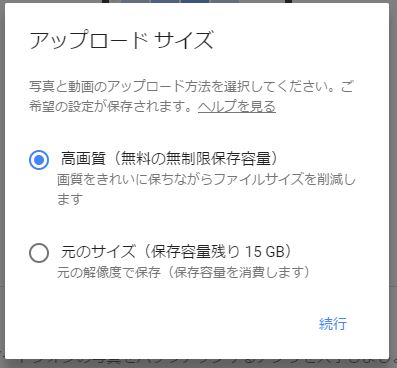
アルバムに追加する
アップロードが完了すると「アルバムに追加」とでるのでそれを押してアルバムに追加します。
または、画面右上の+ボタンを押すと「アルバム」とでるのでそれを押します。
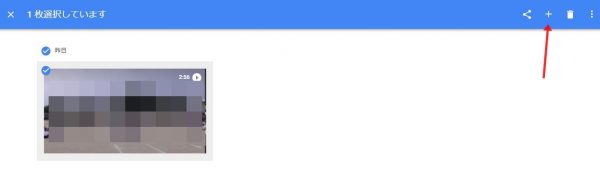
「新しいアルバム」を押す
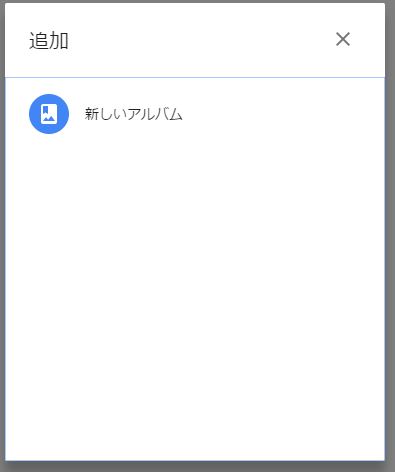
アルバムに名前を付け左上のレ点を押します。
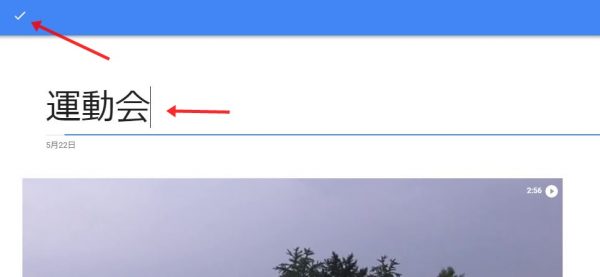
これでアルバムの完成です。
アルバムを共有する
右上の共有ボタンを押します。
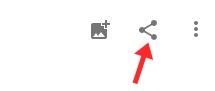
リンクを取得をクリックします。
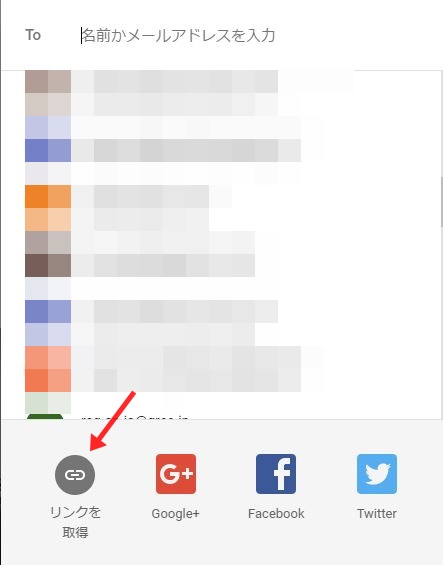
リンクが表示されます。
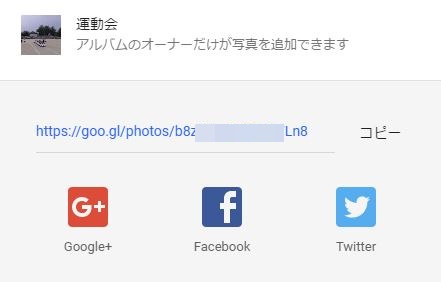
URLをコピーして共有したい人に教えてあげます。
このURLを知っている人だけが、この動画をみることができます。
教えてあげた相手はグーグルフォトのアプリをインストールしてなくても動画をみることができます。
注意点
注意点は2つ
・共有相手がURLをツイッターなどのSNSにアップしてしまうと誰でも見られるようになってしまうという危険がある。
・動画ファイルが高画質で容量が大きいとアップロードに時間がかかる。
共有相手には念のためURLの取り扱いを注意するように言っておくのがベターですね。
動画ファイルは圧縮したものをアップロードしたほうが時間がかからないです。
私はXMedia Recodeで圧縮したものをアップロードしました。
超簡単 Xmedia Recodeを使ってビデオカメラで撮った動画を圧縮する方法
とても簡単ですのでチャレンジしてみてください。
もっといい方法があったらコメント欄から教えていただけるとうれしいです。